Динамический в базовый пригодится в том случае, когда разделить диск и создать логический невозможно для создания раздела.
Это особо актуально при установке нового диска, установке Windows и разделения уже имеющегося.
Для начала немного теории:
• Базовый или основной диск (basic disk) – это физический диск, который содержит базовые тома: основные разделы, дополнительные разделы и логические диски. Базовые диски используются, например, на переносных ПК или в ситуациях, когда требуется установить несколько операционных систем на разных разделах одного физического диска.
• Динамический диск (динамический том; dynamic disk, dynamic volume) – это физический диск, доступный только для Windows 2000/XP/Vista/7/8. Они предоставляют возможности, не поддерживаемые базовыми дисками, например, поддержка томов, занимающих несколько дисков. Динамические диски используют скрытую базу данных для отслеживания сведений о динамических томах на диске и других динамических дисках ПК. При преобразовании базового диска в динамический все существующие базовые тома становятся динамическими. Можно расширять динамические тома или создавать зеркальные динамические тома, а также добавлять новые динамические диски без перезагрузки ПК.
Теперь переходим к практике.
Создание динамического диска из базового.
1) Щёлкаем ПКМ по значку Моего компьютера и из контекстного меню выбираем Управление дисками (подходит для всех версий ОС (В Windosw 7 пункт Управление)).
2) Переходим на вкладку Управление дисками и выделяем белое поле — динамический диск

3) Меню Действие –> Все задачи –> Удалить том… (или нажмите заштрихованное поле ПКМ и из контекстного меню выберите Удалить том…).
4) Появится окно с сообщением «Все данные на этом томе будут потеряны. Хотите продолжить?» Жмем Да.
5) Цвет заголовка заштрихованного поля поменяется на черный (при этом надпись станет Не распределен).

6) Жмем ПКМ на светло-серый прямоугольник слева от заштрихованного поля (там, где надпись Диск… Динамический …ГБ Подключен) как на скриншоте выше.
7) Из контекстного меню выбираем Преобразовать в базовый диск (или выделяем светло-серый прямоугольник ЛКМ и выбираем меню Действие –> Все задачи –> Преобразовать в базовый диск). При этом надпись Динамический изменится на Основной.

8) Выделяем белое поле диска, затем меню Действие –> Все задачи –> Создать раздел… (или нажать на заштрихованное поле ПКМ и из контекстного меню выбрать Создать раздел…).
9) Запуститься Мастер создания разделов

10) В первом окне жмем Далее;
– выбираем создаваемый раздел (основной или дополнительный) –> Далее;
– задаём размер раздела (или выбираем предлагаемый системой) –> Далее;
– назначаем букву диска (или выбираем предлагаемую системой) –> Далее;
– указываем размер кластера (или по умолчанию), устанавливаем метку тома, ставим флажок Быстрое форматирование –> Далее –> Готово.
Вот и всё. После преобразования динамического диска в базовый на нём можно создавать разделы и логические диски. Как это сделать, читаем статью Как создать новый раздел на жестком диске.
Раскрывая тайны Windows: как динамический диск сделать базовым?
…Намедни попросили меня помочь разбить 2-терабайтный жёсткий диск на четыре 500-гигабайтных логических.
Диск уже был установлен и инициализирован (операционная система Windows XP SP3).
Но… при инициализации жесткий диск сделали динамическим, поэтому разбить его на логические диски не удавалось (ни с помощью Acronis Disk Director, ни с помощью MiniTool Partition Wizard, ни с помощью PowerQuest PartitionMagic…).
Возникает два извечных вопроса: кто виноват и что делать?
Проблема заключается в том, что после преобразования базового диска в динамический динамические тома не могут быть обратно преобразованы в разделы.
Поэтому ответ очевиден: нужно конвертировать динамический диск обратно в базовый.
• Базовый, или основной, диск (basic disk) – это физический диск, который содержит базовые тома: основные разделы, дополнительные разделы и логические диски. Базовые диски применяются чаще, они используются, например, на переносных ПК или в ситуациях, когда требуется установить несколько операционных систем на разных разделах одного физического диска.
• Динамический диск (динамический том; dynamic disk, dynamic volume) – это физический диск, доступный только для Windows 2000/XP/Vista/7. Динамические диски предоставляют возможности, не поддерживаемые базовыми дисками, например, создание отказоустойчивых томов; поддержка томов, занимающих несколько дисков. Динамические диски используют скрытую базу данных для отслеживания сведений о динамических томах на диске и других динамических дисках ПК . При преобразовании базового диска в динамический все существующие базовые тома становятся динамическими. Можно расширять динамические тома или создавать зеркальные динамические тома, а также добавлять новые динамические диски без перезагрузки ПК .
Существуют следующие типы динамических томов: простые, составные, чередующиеся, зеркальные и RAID-5. Динамические диски не содержат разделов или логических дисков, и прямой доступ к ним невозможно получить с ПК , на которых установлены операционные системы MS-DOS, Windows 95/98/Millennium Edition/Windows NT/XP Home Edition.
Как преобразовать динамический диск в основной (базовый)
Войдите в систему с учётной записью Администратор (или члена группы Администраторы);
– если у вас есть какие-либо важные данные на динамическом диске, перенесите их на другой диск;
– нажмите Пуск –> Настройка –> Панель управления –> Администрирование –> Управление компьютером;
– в окне Управление компьютером выберите Управление дисками;
– выделите динамический диск – там, где заштрихованное белое поле;
– выберите меню Действие –> Все задачи –> Удалить том… (или нажмите заштрихованное поле правой кнопкой мыши, из контекстного меню выберите Удалить том…);
– в окне с сообщением «Все данные на этом томе будут потеряны. Хотите продолжить?» нажмите Да;
– цвет заголовка заштрихованного поля изменится на черный (при этом появится надпись Не распределен);
– нажмите правой кнопкой мыши светло-серый прямоугольник слева от заштрихованного поля (там, где надпись Диск… Динамический …ГБ Подключен);
– из контекстного меню выберите Преобразовать в базовый диск (или выделите светло-серый прямоугольник левой кнопкой мыши , выберите меню Действие –> Все задачи –> Преобразовать в базовый диск;
– надпись Динамический изменится на Основной;
– выделите белое поле диска;
– выберите меню Действие –> Все задачи –> Создать раздел… (или нажмите заштрихованное поле правой кнопкой мыши , из контекстного меню выберите Создать раздел…);
– в окне Мастер создания разделов нажмите Далее;
– выберите создаваемый раздел (основной или дополнительный) –> Далее;
– задайте размер раздела (или примите предлагаемый системой) –> Далее;
– назначьте букву диска (или примите предлагаемую системой) –> Далее;
– выберите размер кластера (или примите по умолчанию), установите метку тома, установите флажок Быстрое форматирование –> Далее –> Готово.
После преобразования динамического диска в базовый на нём можно создавать разделы и логические диски.
Преобразование динамического диска в базовый Change a dynamic disk back to a basic disk
Область применения: Windows 10, Windows 8.1, Windows Server (Semi-Annual Channel), Windows Server 2016, Windows Server 2012 R2, Windows Server 2012 Applies To: Windows 10, Windows 8.1, Windows Server (Semi-Annual Channel), Windows Server 2016, Windows Server 2012 R2, Windows Server 2012
В этом разделе описывается, как удалить все данные на динамическом диске и преобразовать его в базовый диск. This topic describes how to delete everything on a dynamic disk and then convert it back to a basic disk. Динамические диски не рекомендуется использовать в Windows. Dynamic disks have been deprecated from Windows. Мы рекомендуем использовать более новую технологию Дисковые пространства для объединения дисков в более крупные тома. We recommend using the newer Storage Spaces technology when you want to pool disks together into larger volumes. Для зеркального отображения тома, с которого загружается Windows, можно использовать аппаратный RAID-контроллер, например присутствующий на многих материнских платах. If you want to mirror the volume from which Windows boots, you might want to use a hardware RAID controller, such as the one included on many motherboards.
Для преобразования динамического диска в базовый необходимо удалить все тома с этого диска, тем самым окончательно удалив все данные на нем. To convert a dynamic disk back to a basic disk you must delete all volumes from the disk, permanently erasing all data on the disk. Прежде чем продолжить, сделайте резервную копию данных, которые требуется сохранить. Make sure you back up any data you want to keep before proceeding.
Преобразование динамического диска в базовый Changing a dynamic disk back to a basic disk
Для выполнения следующих шагов необходимо как минимум состоять в группе Операторы архива или Администраторы. You must be a member of the Backup Operators or Administrators group, at minimum, to complete these steps.
Преобразование динамического диска в базовый с помощью интерфейса Windows To change a dynamic disk back to a basic disk using the Windows interface
Создайте резервные копии всех томов на диске, который требуется преобразовать из динамического в базовый. Back up all volumes on the disk you want to convert from dynamic to basic.
В диспетчере дисков щелкните правой кнопкой мыши каждый том на динамическом диске, который требуется преобразовать в базовый, а затем нажмите Удалить том для каждого тома на этом диске. In Disk Management, right-click each volume on the dynamic disk you want to convert to a basic disk, and then click Delete Volume for each volume on the disk.
После удаления всех томов на диске щелкните его правой кнопкой мыши, а затем нажмите Преобразовать в базовый диск. When all volumes on the disk have been deleted, right-click the disk, and then click Convert to Basic Disk.
Преобразование динамического диска в базовый с помощью командной строки To change a dynamic disk back to a basic disk using a command line
Создайте резервные копии всех томов на диске, который требуется преобразовать из динамического в базовый. Back up all volumes on the disk you want to convert from dynamic to basic.
Откройте командную строку и введите: diskpart . Open a command prompt and type diskpart .
В командной строке DISKPART введите list disk . At the DISKPART prompt, type list disk . Запомните номер диска, который требуется преобразовать в базовый. Note the disk number you want to convert to basic.
В командной строке DISKPART введите select disk . At the DISKPART prompt, type select disk .
В командной строке DISKPART введите detail disk . At the DISKPART prompt, type detail disk .
В командной строке DISKPART для каждого тома на диске введите select volume= , а затем— delete volume . For each volume on the disk, at the DISKPART prompt, type select volume= and then type delete volume .
В командной строке DISKPART введите select disk , указав при этом номер диска, который требуется преобразовать в базовый. At the DISKPART prompt, type select disk , specifying the disk number of the disk that you want to convert to a basic disk.
В командной строке DISKPART введите convert basic . At the DISKPART prompt, type convert basic .
Преобразование динамического диска в базовый без потери данных программой Acronis Disk Director

Преобразование динамического диска в базовый без потери данных программой Acronis Disk Director

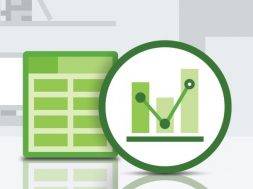



Жесткие диски, преобразованные в динамические в целях использования их преимуществ или как результат проведения экспериментов с функционалом утилиты управления дисками Windows, в изначальное состояние – в базовые диски – с помощью этой утилиты можно вернуть лишь при условии отсутствия на оперируемом диске структуры разделов и хранящихся данных.
Если на динамическом диске имеется лишь структура разделов, но при этом внутри разделов нет важных файлов, решить вопрос с преобразованием динамического диска в базовый проще посредством той же утилиты управления дисками. Разделы можно удалить и сформировать их заново уже в составе преобразованного базового диска. Так же можно поступить и в ситуации, если есть куда временно переместить хранящиеся на динамическом диске данные. Если же речь идет о большом объеме или отсутствии носителя для временного перемещения данных, можно прибегнуть к операции по преобразованию динамического диска в базовый посредством стороннего ПО. Среди такого ПО – популярный менеджер дискового пространства от компании Acronis.
В число возможностей программы Acronis Disk Director входит функция преобразования динамических дисков в базовые. При этом процесс преобразования происходит без потери хранящихся на разделах диска данных, равно как и без ущерба для имеющейся структуры самих разделов. Ниже в деталях рассмотрим, как происходит этот процесс. А использовать будем актуальную версию Acronis Disk Director 12.
ПО от компании Acronis платное. Программу Disk Director 12 на официальном сайте компании можно скачать бесплатно в демо-версии. Но она ограничена демонстрационным режимом работы, и применить с ее помощью запланированные операции нельзя.
Диск динамического типа в интерфейсе программы отмечен красным цветом. В контекстном меню, вызванном на динамическом диске, в числе немногих доступных опций увидим нужную – «Преобразовать в базовый». Ее, собственно, и выбираем.
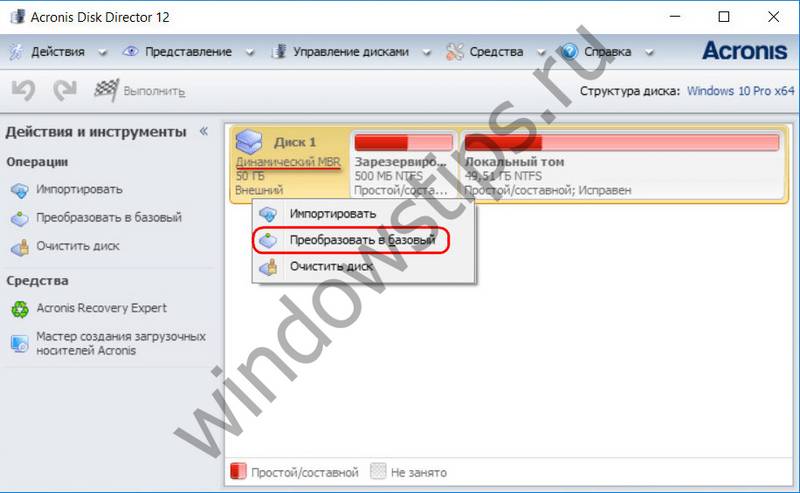
Подтверждаем планируемую операцию.
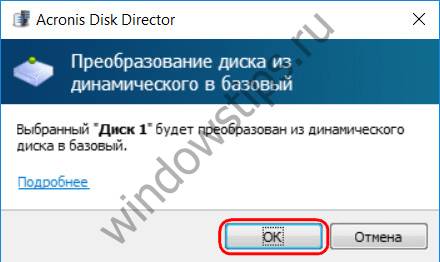
После чего в окне программы увидим, что оперируемый жесткий диск уже отображается зеленым цветом и отмечен как базовый. Но пока что виден только будущий результат запланированной операции. Операцию необходимо применить. Жмем соответствующую кнопку вверху окна.
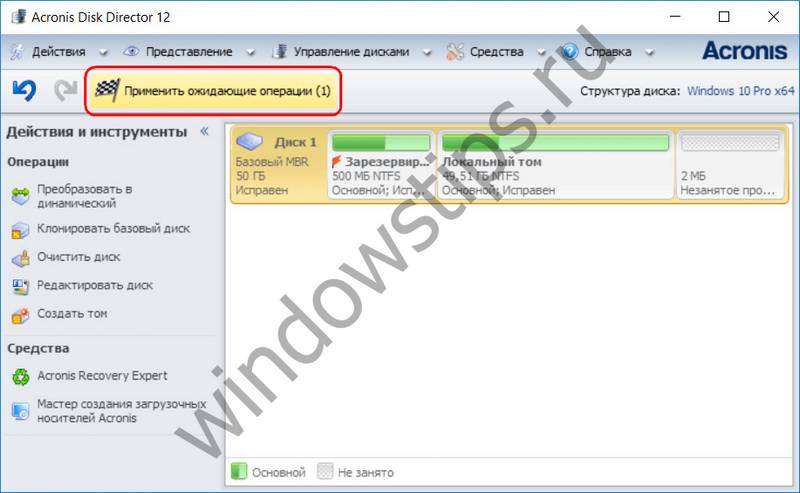
Далее кликаем «Продолжить».
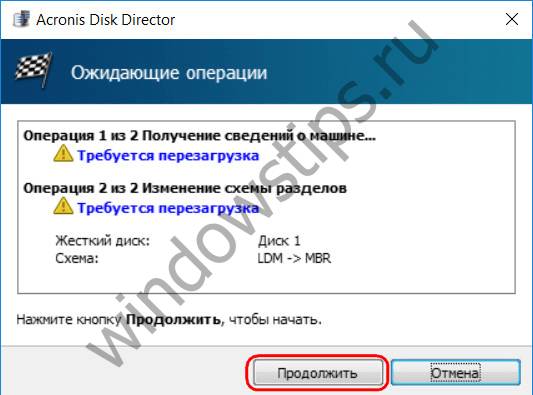
В уведомлении о перезагрузке жмем «Ок».
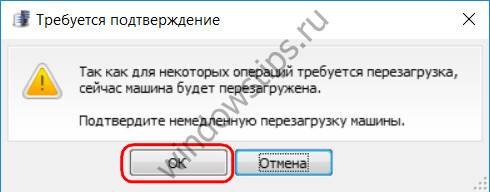
Затем компьютер перезагрузится, и Acronis Disk Director проведет операцию по преобразованию диска из динамического в базовый. После запуска Windows открываем Disk Director и видим, что операция прошла успешно – жесткий диск отмечен как базовый.
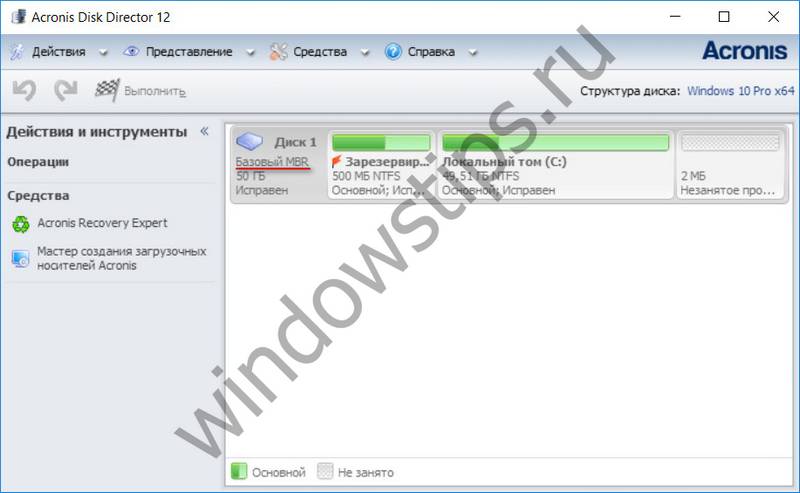
Хранящиеся на диске папки и файлы не пострадали.
Большинство домашних персональных компьютерах настраиваются с помощью базовых дисков, однако ИТ-специалисты, как правило, предпочитают использовать динамические диски, так как они предлагают больше функциональных возможностей и повышают надежность и производительность. Пока что домашние версии операционной системы Windows поддерживают базовые диски Enterprise/Pro/Ultimate в различных версиях операционной системы Windows, а также поддерживают и динамические диски. В Microsoft перечисляются операции, которые можно выполнять на каждом из этих типов.
Работы которые могут быть выполнены на базовых и динамических дисках:
- Проверьте свойства диска, раздел «Свойства » и «Свойства тома».
- Установление назначения буквы диска для тома диска или разделов.
- Поддержка обоих разделов MBR и GPT стилей.
- Преобразование базового диска в динамический диск или динамического диска в базовый диск.
Операции, которые могут выполняться только на динамических дисках:
- Создание и удаление простых, составных, чередующихся, зеркальных и RAID-5 томов.
- Делать расширения для простого или составного тома.
- Удалять зеркало из зеркального тома.
- Сделать перерыв зеркального тома в двух томах.
- Сделать ремонт зеркального тома или тома RAID-5.
- Возможность активирования отсутствующего или отключенного диска.
Прежде чем начать этот процесс, вы должны знать, что в результате этой операции вы можете потерять данные, поэтому крайне важно, чтобы вы сначала сделали резервную копию данных на внешний жесткий диск. Итак, приступим, только если вы знаете, что вы делаете и будьте осторожны.
Если вы используете базовый диск в качестве хранилища теневых копий, для того чтобы избежать потери данных и вы намерены преобразовать базовый диск в динамический диск, важно принять следующие меры предосторожности. Если диск не имеет загрузочный том, где хранятся исходные файлы, перед преобразованием диска необходимо сначала отключить и снять объем, содержащий исходные файлы, содержащего теневые копии на динамический диск. Вы должны довести объем, содержащий исходные файлы обратно в течение 20 минут, в противном случае, вы потеряете данные, хранящиеся в существующих теневых копиях. Если теневые копии находятся на загрузочном томе, вы можете преобразовать диск в динамический, не теряя теневые копии.
С помощью пользовательского интерфейса
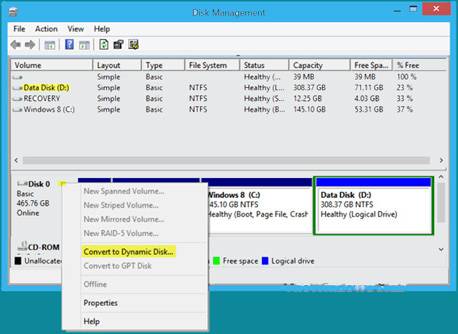
Для преобразования в Windows 8.1 откройте меню WinX и выберите пункт «Управление дисками». Щёлкните правой кнопкой мыши на диске и выберите пункт » Преобразовать в динамический диск». Вам будет предложено ещё раз проверить диск и нажать на кнопку «Преобразовать в дальнейшем». Начнется процесс, и диск будет преобразован в динамический диск.
С помощью командной строки
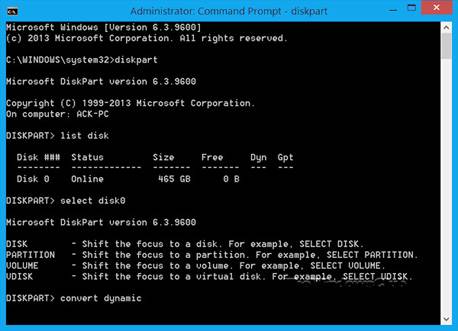
Откройте командную строку с повышенными привилегиями введите diskpart и нажмите Enter.
Далее, введите list disk. Запишите номер диска, который вы хотите преобразовать в динамический.
Теперь введите тип select diskn и нажмите Enter.
Введите следующий тип convert dynamic и нажмите Enter.
С помощью управления дисками
С помощью Disk Management — чтобы преобразовать динамический диск в базовый диск, щёлкните правой кнопкой мышки на томе, который вы хотите преобразовать в базовый диск, и для каждого тома на диске выберите команду Delete Volume. Когда все тома на диске будут удалены, щелкните правой кнопкой мыши на диск и выберите «Преобразовать в базовый диск». Начнётся операция преобразования.
С помощью CMD
Откройте командную строку и введите diskpart и нажмите Enter.
Введите следующий тип list disk и запишите номер диска, диск, который вы хотите преобразовать в базовый. Теперь введите данные и нажмите клавишу Enter, одну за другой:
- Введите тип select disk .
- Введите тип detail disk .
- Для каждого тома на диске, введите тип select volume= и затем введите delete volume.
- Введите тип select disk . Укажите номер диска, который требуется преобразовать в базовый диск.
Наконец, введите тип convert basic и нажмите Enter. Начнётся операция преобразования.
Помните, что прежде чем выполнить любую из этих операций, всегда необходимо делать резервную копию. А также никогда не преобразовывайте базовый диск, содержащий операционную систему динамического диска, так как это может сделать систему незагружаемой.
Эта статья находится в активной разработке и в ближайшее время будит целиком дописанна (-
Если у вас возникли вопросы, опишите подробно ситуацию и мы постараемся вам помочь .
Декларируем фичу преобразования динамических дисков в базовые и обратно.
Как преобразовать формат диска в базовый или динамический в Microsoft Windows XP , wista. win 7 (LDM -> MBR)
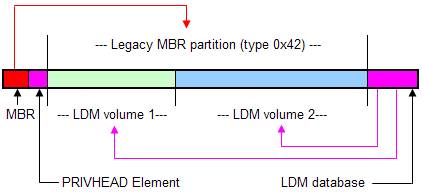
В данной статье описаны преобразование базового диска в динамический и обратное преобразование динамического диска в базовый с помощью оснастки «Управление дисками» в Windows XP Professional. Операционная система Windows XP Professional поддерживает два типа запоминающих устройств: базовый и динамический. Базовое дисковое запоминающее устройство использует диски с разделами. На базовом диске размещаются базовые тома (основные разделы, дополнительные разделы и логические диски). Динамическое дисковое запоминающее устройство использует диски с томами и предоставляет возможности, не поддерживаемые базовыми дисками, такие как создание томов, занимающих несколько дисков (составные и чередующиеся).
совет от Microsoft Преобразование динамического диска в базовый LDM -> MBR
Этот способ преобразования рекомендованный Microsoft приводит к полной потере данных находящихся на целиком носителе при его преобразование LMM -> MBR (плюс этого способа заключается только лишь в том что не нужно использовать программное обеспечение сторонних разработчиков)
Примечание. Щелкать следует серый прямоугольник с заголовком диска в левой части области сведений. Например, щелкните правой кнопкой мыши Диск 1.
совет от Vado Преобразование динамического диска в базовый LDM -> MBR
Способ описанный ниже дает возможность сделать то же самое только без потери данных
Я часто по работе сталкиваюсь с различными ситуациями, в том числе не описанными в мануалах от мелкософт, соответственно иногда приходится доходить до этого самому. Ведь мелкасофт пишет не для людей (-
Сразу хочу с акцентировать ваше внимание на том, что перед началом процедуры преобразования, на всех логических разделах преобразовываемого диска должно быть, не менее 15 % свободного места, так как у многих возникают не обратимые ошибки в ходе преобразования. Так же рекомендую вам для этой процедуры использовать WIN-PE с предустановленным Acronis disk director 11. Если на вашем диске есть файловые или физические ошибки, эту операцию выполнять нельзя. Проверку на ошибки можно так же осуществить из Acronis disk director 11, путем нажатия правой кнопкой на логическом диске и выбрать соответствующий пункт в выпадающем меню. Такую процедуру необходимо проделать на всех логических дисках проставляя все галочки при проверки, то есть проверка на файловые и физические ошибки.
Рассмотрим пример преобразования динамической файловой системы в базовую и обратно на наглядном примере в картинках, по средствам продукта Acronis disk director 11. Именно 11 версия Acronis disk director позволяет работать с динамическими разделами в реальном времени и преобразовывать их без перемещения данных на резервный носитель, так как не всегда есть возможность это сделать. Рассмотрим такую ситуацию:
Имеем ноутбук на котором по не известным нам причинам появилась динамическая файловая система, как вернуть всё назад без предварительного перемещения данных, так как на современных ноутбуках только раздел для восстановления весит 25 гб, а если ноутбук на гарантии, что делать тогда ? Нам на помощь в борьбе с этой не справедливостью приходит «Acronis disk director 11” этот программный продукт умеет очень быстро и удобно для пользователя вернуть контроль над ситуацией. (- Для того что бы вывести ваш компьютер из этого положения вам необходимо :
1_) Скачать, установить, Acronis disk director 11.
2_)Сделать загрузочный диск Acronis disk director 11. ( Если есть возможность установить на том же компьютере где и нужно преобразовать разделы, тогда загрузочный диск можно не делать) .
2_) Запустить Acronis disk director 11 и преобразовывать разделы согласно примерам указанным на рисунке № 1 и № 2 в зависимости от того в какую файловую систему вам необходимо преобразовать ваш HDD.

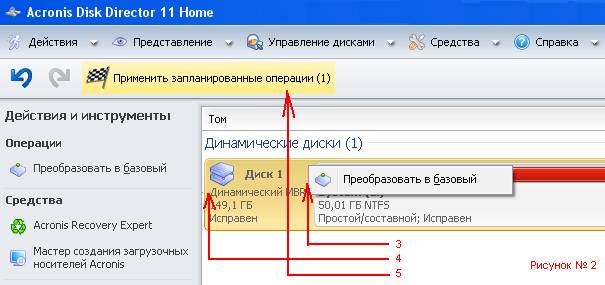
Нам часто задают вопрос, что лучше mbr или ldm ?
На вопрос что лучше mbr или ldm однозначно можно ответить что mbr лучше !
1.) Совместимость с другими системами.
2.) Отсутствие проблем при восстановлении данных с этого раздела.
3.) Системы сканирования и восстановления данных в своём большинстве работают только с mbr.
4.) Удобство работы с разделами в любых программах и многое другое.
Причины исчезновения динамических разделов, выберите свою.
1 После восстановления на заводские настройки
2 После системного сбоя
3 После отката через сторонние программы
4 Причина не известна
Если у вас пропали разделы динамического диска или mbr, вы их можете так же восстановить с помощью Acronis disk director 11 , если вы ещё не чего не затирали на этом диске.
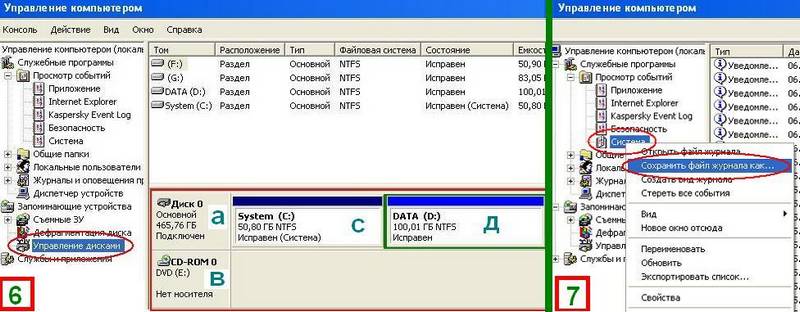
Статья была взята с официального портала технической поддержки Microsoft и доработана поклонником операционных систем windows (-
Внимание . Если вы не отвечаете в течении 2х недель , ваши вопросы могут быть удалены автоматически по усмотрению модератора
6 преобразование диска из динамического в базовый, Как преобразовать динамический диск в базовый, Преобразование диска из динамического в базовый – Инструкция по эксплуатации Acronis Disk Director 12 — User Guide
уменьшение размера его томов невозможно, то операция преобразования базового диска в
динамический завершится ошибкой.
Результаты запланированной операции отображаются немедленно, как будто операция уже
Для выполнения запланированной операции ее нужно подтвердить (стр. 23). Выход из
программы без применения запланированных операций приводит к их отмене.
Если потребуется вернуться от использования динамических дисков к базовым, например для
запуска на машине операционной системы, не поддерживающей динамические диски, такое
преобразование можно выполнить с помощью тех же пунктов меню, но выбрав
операцию Преобразовать в базовый.
Преобразование системного диска
Программа не требует перезагрузки операционной системы после преобразования базового
диска, содержащего один или несколько загрузочных томов, в динамический при выполнении
следующих условий:
1. На диске установлена одна операционная система Windows Vista, Windows 7, Windows 8
2. На машине выполняется эта операционная система.
Внимание! Изменение файловой системы диска, содержащего загрузочные тома, занимает
определенное время. Отключение питания, нечаянное выключение машины или случайное нажатие
кнопки Reset во время этой процедуры может сделать загрузку с этих томов невозможной.
На машинах, на которых установлено более одной операционной системы, программа
обеспечивает возможность загрузки каждой из операционных систем.
6.6 Преобразование диска из динамического в
Преобразование динамического диска в базовый может потребоваться, например для
использования на машине операционной системы, которая не поддерживает динамические
Данная операция доступна только для пустых динамических дисков и для динамических дисков,
содержащих один или несколько простых томов, причем каждый из простых томов должен
занимать на диске одну область. Эти тома будут преобразованы в базовые тома.
Как преобразовать динамический диск в базовый
1. Щелкните правой кнопкой мыши динамический диск, который необходимо преобразовать,
затем выберите пункт Преобразовать в базовый. Отобразится последнее предупреждение
о преобразовании динамического диска в базовый.
В нем будут описаны изменения, происходящие в системе после преобразования
выбранного динамического диска в базовый. Например, если преобразуемый в базовый
диск содержит тома, которые поддерживаются только динамическими дисками (все типы
томов, кроме простых томов), то отобразится предупреждение о возможном повреждении
данных в процессе преобразования.
2. Нажмите кнопку ОК, чтобы добавить ожидающую выполнения операцию преобразования
динамического диска в базовый.
Работа с динамическими жесткими дисками в операционной системе Windows
В системе Windows подключенные жесткие диски по умолчанию при инициализации получают тип базовых дисков. Базовые, они же основные диски совместимы со всеми версиями Windows. Это обычные диски, на которых создаются основные (первичные) и логические разделы.
Тип базового диска определен для большинства носителей информации в составе компьютерных устройств пользователей.
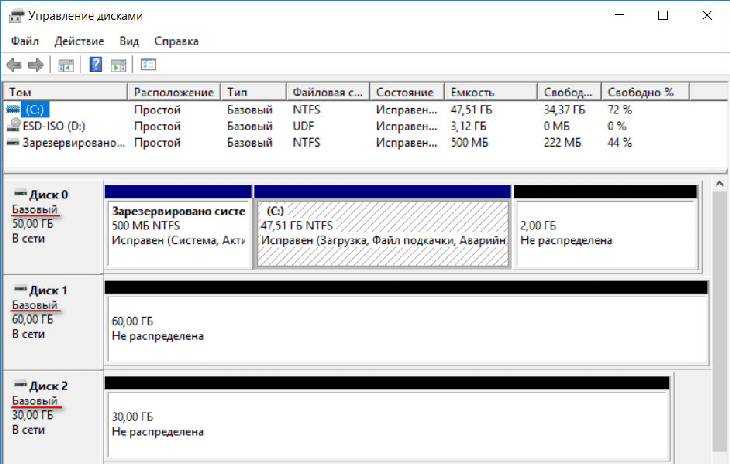
Но, будучи более распространенными, базовые диски предлагают меньшую функциональность, нежели другой тип дисков – динамические, гибкие и настраиваемые диски. Что такое динамические диски, каковы их возможности, плюсы и минусы, как создаются разделы на таких дисках с помощью средств Windows – эти вопросы рассмотрим ниже.
Динамические диски – это заимствованная по лицензии компанией Microsoft технология, она поставляется вместе с Windows, начиная с версии 2000, и являет собой программную реализацию RAID-массивов. Технология не поддерживается в редакциях Windows Home.
Технология динамических дисков являет собой дополнительные возможности по распределению пространства жестких дисков с целью удобства работы с данными, обеспечения их сохранности, а также увеличения производительности компьютера за счет объединения скорости разных дисков. Динамические диски предлагают возможности, не поддерживаемые дисками с базовым типом, это такие возможности как:
- увеличение размера разделов за счет места на всем диске, а не только при условии существования примыкающего свободного места (нераспределенного пространства);
- поддержка разделов, создаваемых из объема нескольких жестких дисков;
- поддержка основных RAID-конфигураций.
В числе преимуществ этой технологии – большая степень надежности, чем при использовании дешевых RAID-контроллеров. Но только если речь идет о дешевых RAID-контроллерах с их недостатками типа ошибок работы драйверов или вероятности потери данных. Полноценным дорогостоящим RAID-контроллерам технология в составе Windows, естественно, уступает. В плане снятия нагрузки с процессора, в принципе, любой аппаратный RAID-массив будет более эффективным, нежели реализуемый с помощью программных средств. Но дорогостоящие RAID-контроллеры и свои задачи будут выполнять за счет собственных ресурсов, и предложат более широкий функционал, и обеспечат отказоустойчивость.
Динамические диски обладают и прочими минусами. К ним невозможно получить доступ с устройств на базе ранних версий системы (начиная с Windows XP Home и ниже). На динамические диски допускается установка только одной системы Windows, существование другой Windows на другом разделе невозможно.
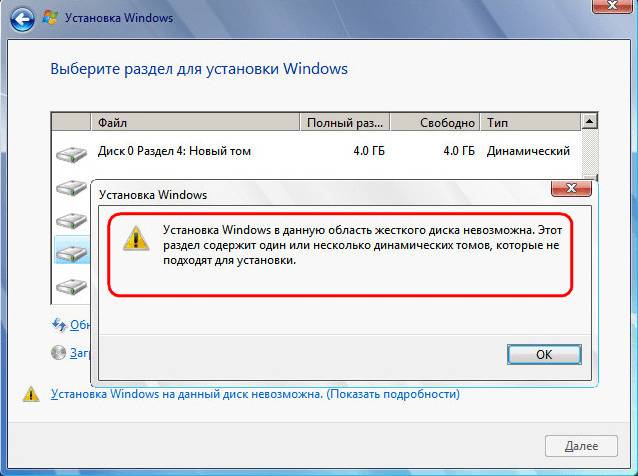
В процессе переустановки Windows (ее современных версий 7, 8.1 и 10) для форматирования и выбора в качестве системного будет доступен лишь единственный раздел динамического диска – тот раздел, на котором ранее, до момента переустановки находилась Windows.
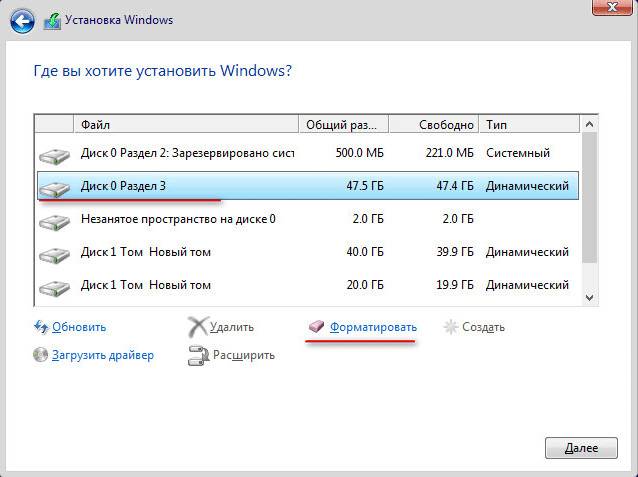
Процесс переустановки Windows на динамическом диске может затянуться по времени. Нередко из-за того, что новая система видит динамический диск как диск с ошибками, она запускает службу Chkdsk для сканирования и исправления ошибок. С навязчивой активностью Chkdsk также сталкиваются пользователи, подключившиеся к компьютеру динамический диск, снятый с другого компьютера. Чтобы наверняка избежать проблем с переустановкой Windows на динамическом диске, его можно перед этим процессом преобразовать в базовый. А после переустановки системы – совершить обратный процесс по преобразованию диска в динамический.
Разделы на динамических дисках, как и на базовых, при создании по умолчанию настроены на форматирование в файловую систему NTFS. Максимальный размер раздела на динамических MBR-дисках – 2 Тб, а на динамических GPT-дисках – 18 Тб. Для динамических дисков не существует понятий основных и логических разделов, как для дисков базового типа. У разделов динамических дисков своя специфика, и она не связана с ограничениями по числу создаваемых разделов. А что касается числа возможных разделов, то никаких ограничений для дисков динамического типа нет.
Преобразовывать диски из базовых в динамические можно средствами самой Windows, с помощью утилиты diskmgmt.msc (управление дисками). Во всех версиях Windows она вызывается нажатием клавиш Win+R (запуск окошка «Выполнить») и вводом:
А версии Windows 8.1 и 10 ссылкой ее запуска оборудованы еще и в меню по нажатию клавиш Win+X.
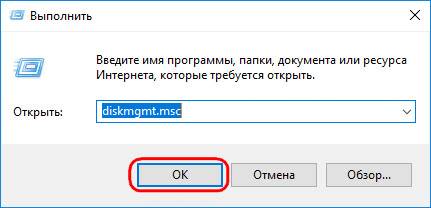
Любой из дисков компьютера можно преобразовать из базового в динамический. Такое преобразование осуществляется двумя способами. Первый способ – это преобразование вручную, когда на диске вызывается контекстное меню и задействуется опция «Преобразовать в динамический диск».
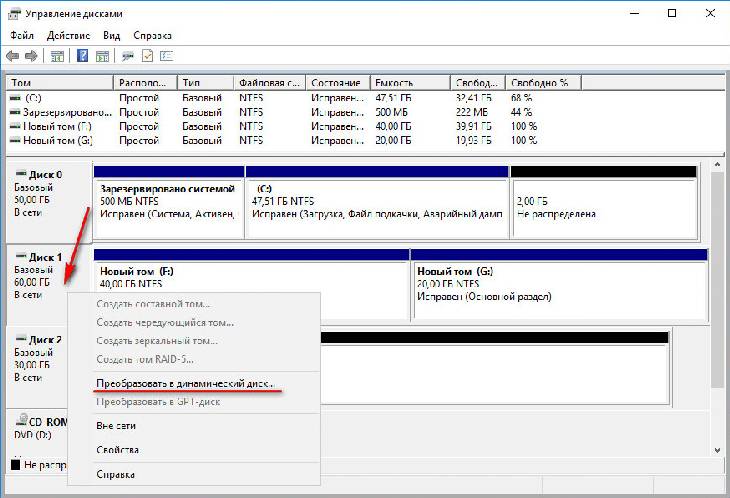
Выбрав этот способ, затем нужно либо оставить только текущий диск, либо выставить галочки на всех подключенных дисках для пакетного преобразования.
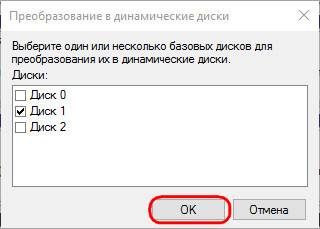
Далее нажимаем кнопку «Преобразовать».
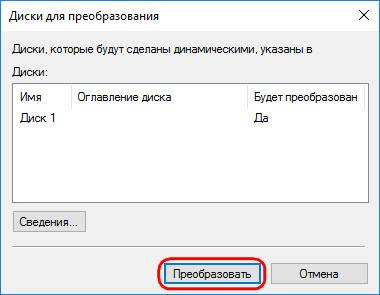
Подтверждаем решение в окошке с уведомлением о том, что другие Windows на других разделах диска теперь не смогут запускаться.

Все, после этих действий диск превратится в динамический.
Другой способ преобразования диска в динамический – это запуск операций динамического диска. А таковые предусматриваются и на базовом диске, лишь бы он был с нераспределенным пространством. В таком случае динамический тип оперируемый диск получает по умолчанию.
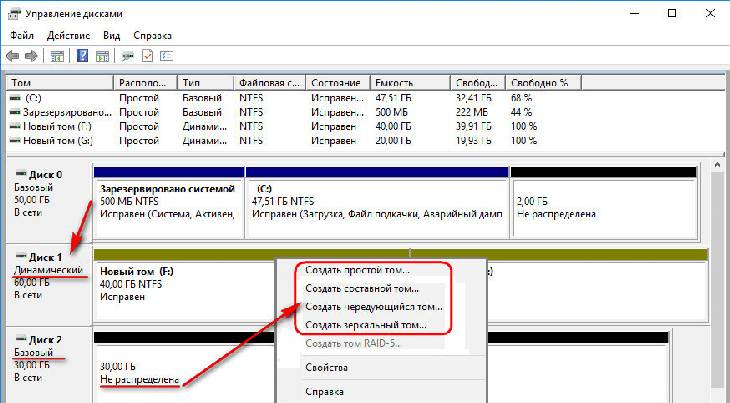
С обратным процессом – преобразованием динамического диска в базовый – ситуация обстоит сложнее. Так, динамические диски с нераспределенным пространством в базовые превращаются легко: для этого необходимо на диске вызвать контекстное меню и задействовать опцию «Преобразовать в базовый диск».
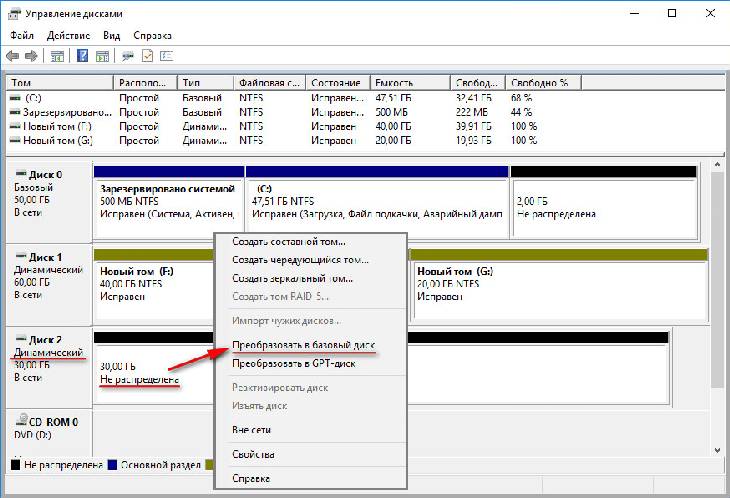
Кроме этого, при удалении разделов на динамическом диске он автоматически преобразовывается в базовый. А вот если на динамическом диске уже имеется структура разделов, превратить его в базовый средствами Windows не получится. Но такая возможность имеется в Acronis Disk Director – функциональной программе для работы с дисковым пространством. Программа может преобразовывать динамические диски в базовые без потери хранящихся на таких дисках файлов.
3. Создание разделов на динамических дисках средствами Windows
Какова специфика разделов (томов), формируемых на динамических дисках? Как создаются тома динамического диска?
Простой том динамического диска – это обычный раздел, такой же, как создаваемый на базовом диске. Он может быть создан из свободного места только на одном носителе. Для его создания на свободном месте динамического диска необходимо вызвать контекстное меню, затем выбрать «Создать простой том» и пройти шаги мастера.
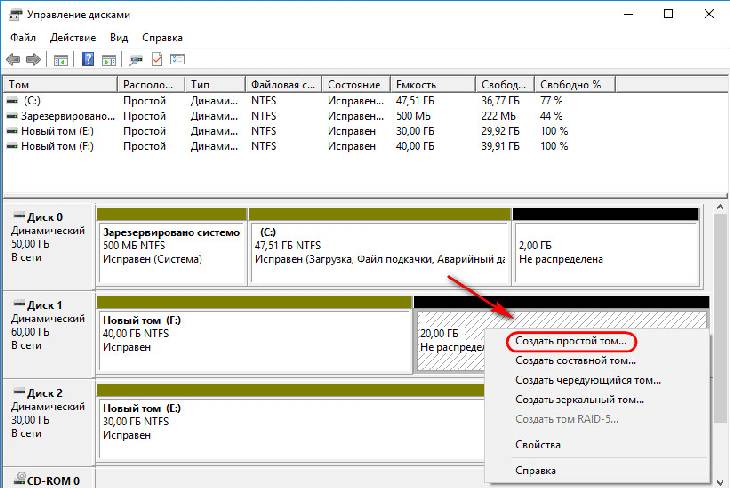
Составной том создается из объема нескольких жестких дисков. К созданию составных томов прибегают при необходимости формирования одного большого раздела из нескольких жестких дисков, например, из старых HDD с объемом в 80 Гб. Максимум жестких дисков, из пространства которых может быть сформирован составной том – 32. При перемещении данных на составной том файлы записываются последовательно – сначала на один жесткий диск, затем на другой, потом на третий и т.д. Составной том уязвим: при поломке одного жесткого диска, пользовательские файлы могут быть утеряны даже при том, что другие диски будут работоспособными. В составном томе все взаимосвязано, и без одного из звеньев цепи – одного из дисков – раздел попросту перестанет существовать.
Чтобы сформировать составной том, на свободном месте одного из дисков нужно вызвать контекстное меню и кликнуть «Создать составной том».
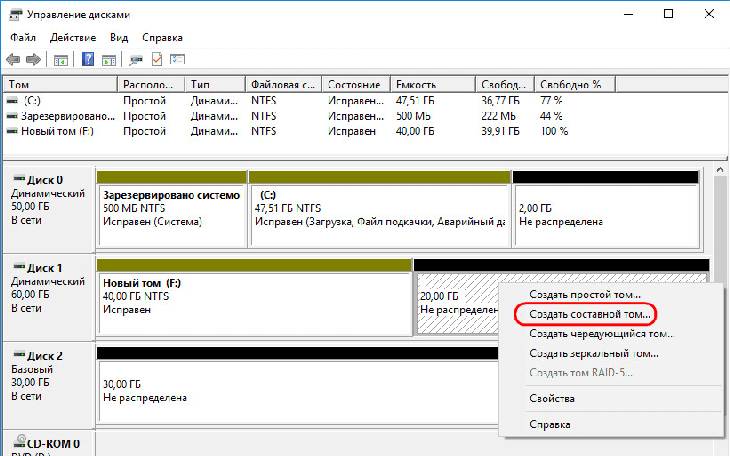
Все основные параметры раздела задаются в окне выбора дисков. В графе «Доступны» выбираем доступные жесткие диски и переносим их в графу «Выбраны» кнопкой «Добавить». Внизу для любого из добавленных дисков можем установить конкретный размер, выделяемый для составного тома, если отводится не все место на диске.
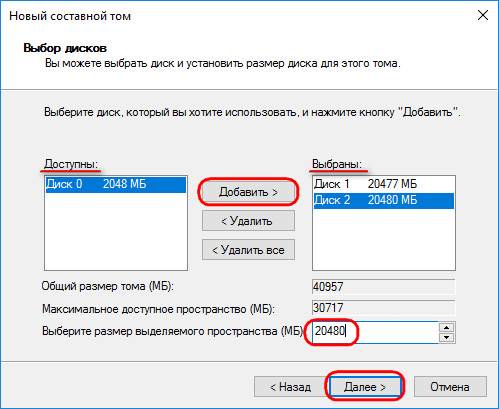
Далее проходим шаги мастера по назначению буквы и файловой системы раздела.
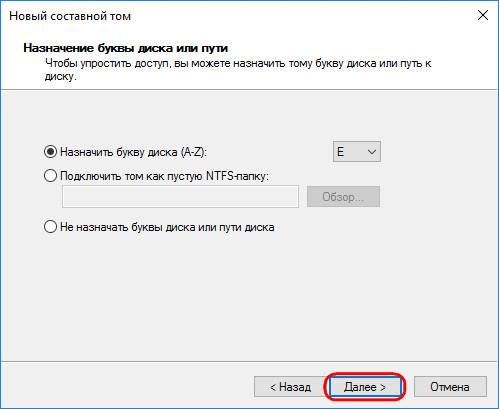
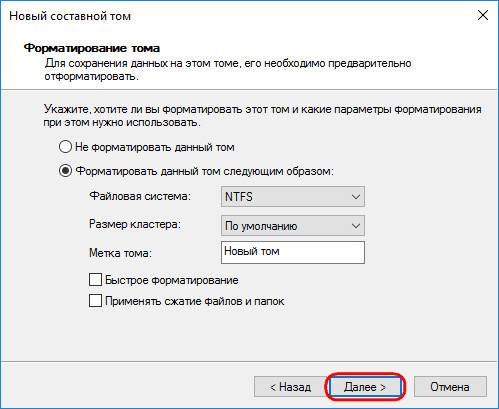
И по завершении жмем «Готово». После чего увидим созданный составной том, разместившийся на нескольких дисках.
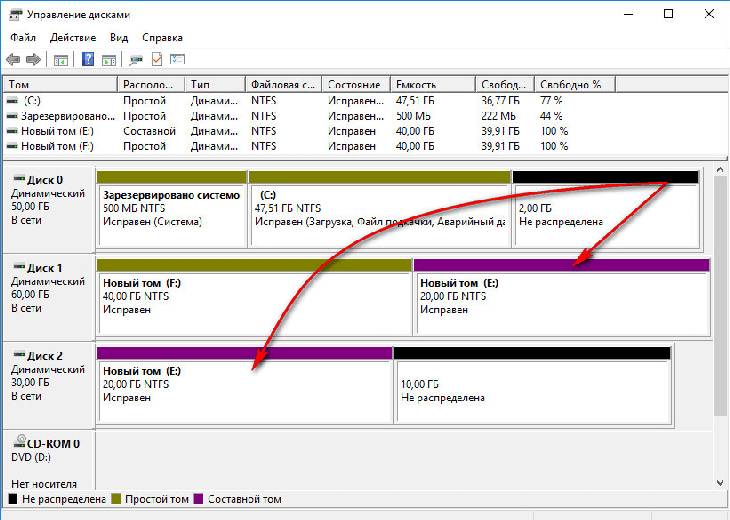
Чередующийся том (конфигурация RAID 0) создается из двух и более жестких дисков и заполняется данными не последовательно, как предусмотрено обустройством составного тома, а параллельно. Данные одномоментно записываются на все диски и также одномоментно считываются со всех дисков, что позволяет увеличить скорость проведения операций. Правда, скорость доступа к данным в любом случае будет определяться возможностями более медленного из дисков. Чередующийся том, как и составной, не может похвастаться отказоустойчивостью. Если выйдет из строя один из дисков, доступ к файлам чередующегося тома будет невозможен.
Создается чередующийся том в контекстном меню на свободном месте диска, опция для выбора – соответственно, «Создать чередующийся том».
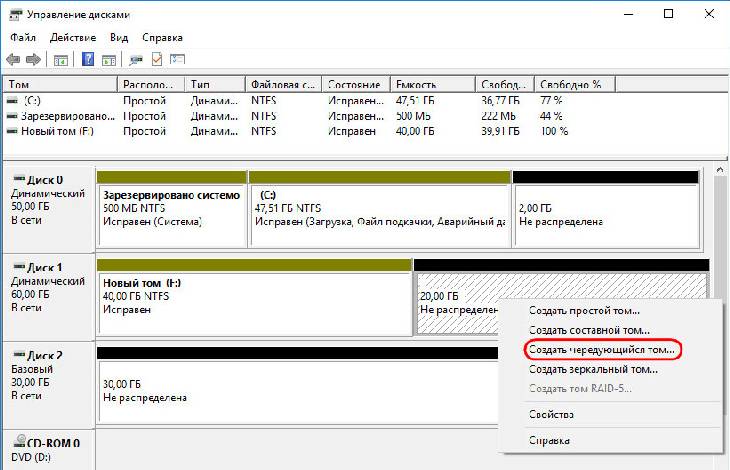
В окошке выбора дисков кнопкой «Добавить» добавляем к имеющемуся диску другой диск из числа доступных. Объем выделяемого дисками пространства должен быть одинаковым. Размер чередующегося тома будет автоматически определен объемом доступного свободного места на одном из дисков.
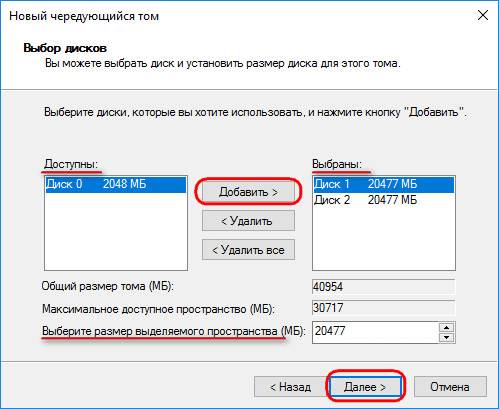
Дальнейшие шаги по созданию чередующегося тома такие же, как описаны для составного тома.
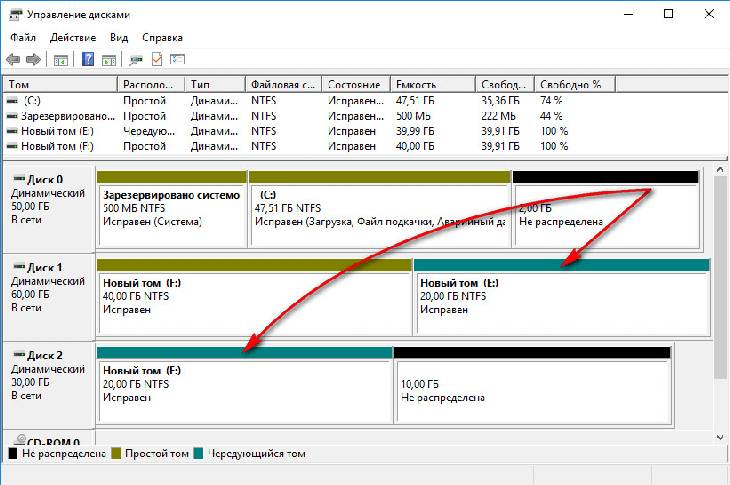
Зеркальный том (конфигурация RAID 1) – это возможность создания средствами Windows отказоустойчивого массива из двух дисков. Эта конфигурация предназначена сугубо для обеспечения сохранности информации, она не добавляет компьютеру производительности за счет суммарной скорости чтения и записи дисков. Данные записываются на один диск и тут же дублируются на диск второй. И если один из дисков выйдет из строя, вся накопленная пользовательская информация будет оставаться в целости и сохранности на втором диске.
Чтобы создать зеркальный том, на свободном месте вызываем контекстное меню, выбираем «Создать зеркальный том».
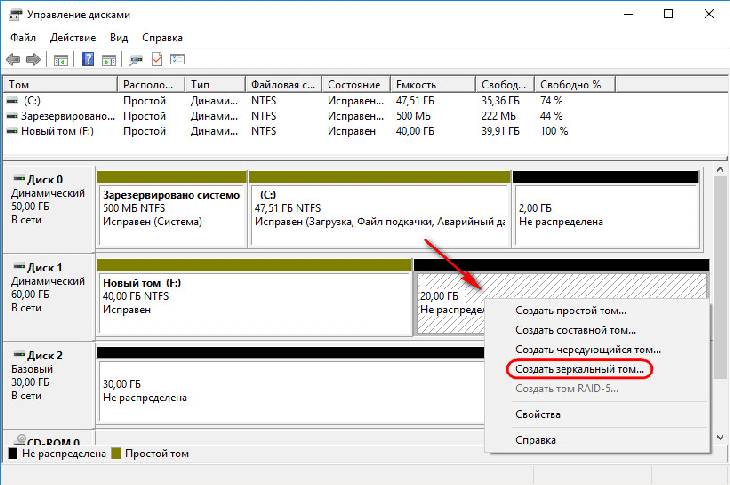
В окне выбора дисков с помощью кнопки «Добавить» к одному из дисков присоединяем другой диск. Размер зеркального тома будет автоматически определен свободным пространством одного из дисков. При необходимости размер тома можно установить вручную.
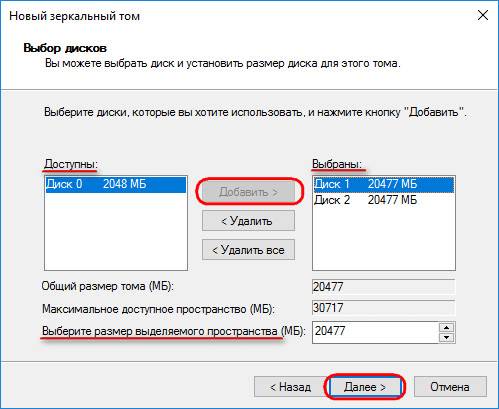
После этапа выбора дисков далее проходятся шаги мастера, описанные для составного тома.
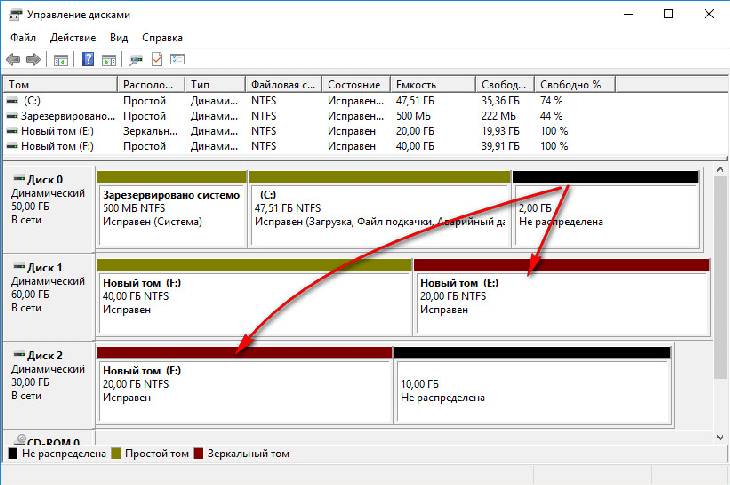
Том RAID-5 – это, как видим из названия, программная реализация конфигурации RAID 5. Создание такого тома возможно в серверных редакциях Windows.
Здравствуйте Друзья! В одной из предыдущих статей про то как разбить жесткий диск средствами Windows 7 HDD моего компьютера неожиданно преобразовался в динамический диск. Это не помешало мне показать как можно редактировать разделы и это тема осталось не раскрытой. Но еще тогда, в голове закралась мысль, что я ничего не знаю об этих динамических дисках. А что может лучше продвинуть тебя в теме, чем написание статьи? Только написание статьи и снятие своего видео). Этот момент настал и здесь мы разберемся что это такое, для чего они нужны и что можно делать с динамическими дисками. В конце статьи будет видео в котором все рассказывается и показывается.
Динамический диск это технология компании Microsoft для реализации программных дисковых массивов — RAID. Впервые появилась в Windows NT. Информация о структура динамического диска содержалась в реестре Windows. Это создавало определенные неудобства. При переустановке ОС вся информация пропадала.
В Windows 2000 информация о структуре динамического диска уже содержалась в самом диске, что решило проблему зависимости от операционной системы. Можно было легко переносить диск с одной системы в другую при этом информация было доступна.
Том отличается от раздела тем, что может располагаться на нескольких физических накопителях.
Тома динамических дисков
- Простой том. Ничем не отличается от обычного раздела. Может располагаться только на одном физическом диске.
- Составной том. Может располагаться на нескольких физических дисках. Информация записывается на один диск, все что не помещается записывается на другой. При выходе из строя одного из жестких дисков вы теряете всю информацию на составном томе. Соответственно риск потери информации для составного тома расположенного на двух накопителях возрастает в двое.
- Чередующийся том. Аналог RAID 0. Для создания этого тома требуется хотя бы два физических диска. Информация записывается по секторам: четные на один диск, нечетные на другой. При этом имеем повышение производительности практически в два разе так как информация записывается и считывается сразу с двух дисков. Скорость доступа к данным будет определяться самым медленным диском. Риск потери данных выше, так как используется два диска. При выходе из строя одного из накопителей вы теряете всю информацию. Восстановление данных не поможет.
- Зеркальный том. Аналог RAID 1. Создается из разделов двух физических дисков. Для создания зеркального тома на 1 ТБ нужно выделить на одном жестком диске раздел 1 ТБ и на другом жестком диске — 1 ТБ. При этом вы будет видеть и работать с разделом в 1 ТБ. Информация просто будет дублироваться на втором физическом диске. Отличается повышенной надежностью так как данные записываются сразу на два диска. При выходе из строя одного из накопителей вся информация будет в сохранности на другом.
- Том RAID-5. Для построения этого тома требуется минимум три физических диска. При этом эффективное пространство для информации вычисляется по формуле: (n-1)*(размер HDD). Контрольные суммы для восстановления хранятся на на каком то отдельном диске, а на всех дисках в перемешку. Например вам необходимо записать файл размером 2 мегабайта на том RAID-5. Этот файл разбивается на две части А и Б по 1 МБ. По формуле А XOR Б высчитывается С — еще 1 МБ. Затем А записывается на первый диск, Б на второй и С на третий. При выходе из строя одного физического накопителя (содержащим например часть файла А) недостающая часть вычисляется по формуле С XOR Б = А. Процедура восстановления сильно нагружает процессор и оставшиеся диски в результате чего риск выхода из строя еще одного накопителя повышается. Зато нужен всего один дополнительный диск для восстановления информации.
Все преобразования дисков удобно выполнять встроенным в Windows средством — Управление дисками. Попасть в него можно открыв главное меню Пуск, кликнув правой кнопкой Компьютер и выбрав Управление. В левой части окна выбираете Управление дисками.
Основной диск преобразовать в динамический просто. Для этого кликаете по нему правой кнопкой мышки и выбираете Преобразовать в динамический диск…
При этом выйдет предупреждение в котором нужно нажать Да
Это означает что вы не сможете установить Windows на динамический диск. При установке его просто не будет видно. Установить Windows можно только на основной диск и на флешку.
Преобразовывать динамический диск в основной не нужно. Он сам станет основным после того как на нем вы удалите все разделы. То есть когда на диске останется только не размеченное пространство он сам станет основным. При удалении разделов информация тоже пропадет, поэтому позаботьтесь о резервной копии.
Восстанавливать информацию с динамического диска не пробовал и надеюсь не придется, но говорят, что это на порядок сложнее и простыми программами для восстановления там не отделаешься.
Подводя итог можно сказать что динамические диски это не только программная реализация RAID-массива, а и дополнительные возможности для управления томами в Windows. C ее помощью можно более гибко настраивать и редактировать разделы. Например, если есть на диске не размеченное пространство, то можно расширить любой из простых томов, а не только примыкающие к нему разделы.
Следует так же заметить что динамические диски не поддерживаются на ноутбуках и нетбуках. Для поддержки на настольных компьютерах необходимы продвинутые версии Windows (максимальная и корпоративная или серверная ОС). Сие так же ограничивает распространение использование динамических дисков в массах.
В статье описан самый безопасный способ преобразования динамического диска в основной. Путем удаления всех разделов на нем. Эту же операцию можно на свой страх и риск сделать с помощью утилиты Acronis Disk Director. В любом случае безопаснее сделать резервную копию или выполнить архивацию данных на внешний жесткий диск или хотя бы другой физический накопитель.
Сейчас организацию RAID-массивов поддерживают практически все современные материнские платы. При этом снимается нагрузка с процессора. Это ставит под вопрос использование технологии динамических дисков. И по моему в Windows 8 уже эту технологию заменили новой — Storage Pool о которой нужно так же написать.
Благодарю, что поделились статьей в социальных сетях. Всего Вам Доброго!
В статье использованы материалы:
http://vindavoz.ru/win_obwee/356-preobrazovanie-dinamicheskogo-diska-v-bazovyy.html
http://netler.ru/ikt/dynamic-volume.htm
http://kompkimi.ru/windows-8/preobrazovanie-bazovogo-diska-v-dinamicheskij-disk
http://www.manualsdir.ru/manuals/606423/acronis-disk-director-12-user-guide.html?page=52
Оставить комментарий